上一篇中,记录了如何将镜像装入Edsion中,然后用Arduino可以正常运行Blink示例程序,更改参数可以调节LED显示的变换速度。
下一步,如何连接到EDSION的Linux中间去呢?而且要在Mac系统中。
首先,要将USB线缆连接到EDSION ARDUINO板的靠角上的那个USB口上。这个是USB形式的串口的物理端口。
因为已经安装好了驱动,下面就是查看USB转过来的串口的编号,然后用Terminal去联系它。
在Terminal中通过“ ls /dev/cu.usbserial-*”来查看端口号,答复如下:
/dev/cu.usbserial-A903KYHJ
然后,通过“screen -L /dev/cu.usbserial-A903KYHJ 115200 -L”来连接这个端口,速度是115200.
以上操作的截图如下:
这个时候回车的话,就会出来一个白的窗口,如下:
(如果出来的不是这个白的窗口,而是说找不到串口,找不到PTY什么的,就把USB线从EDSION上拨下来,重新插上一次)。
白窗口出来后,按“Ctrl +A”,然后再按“Ctrl + K”,就会出来这样的一个窗口:
这就表明已经连上EDSION的Linux命令行了。然后就可以运行"configure_edison --setup"来设置EDSION板的名称、密码,并连接WI-FI了。连接WI-FI的截屏如下:
这之后,就可以直接在Terminal里面用“ssh root@192.168.1.115”来连接EDSION了。
(在无线路由器的设置中,培植了DHCP服务器里面的IP地址绑定,所以一直会是192.168.1.115这个内网地址。这之前,需要知道EDSION的MAC地址,在它的包装上就有它的MAC地址,不要丢到这个信息。)
在浏览器中输入192.168.1.115可以得到如下界面:
直接在Terminal里面用“ssh root@192.168.1.115”来连接EDSION了。但是因为是重做了EDSION的系统,所以得到如下错误提示:
以上问题的解决可以参见: http://www.xuebuyuan.com/602989.html
解决之后,可以不再需要USB线直接连接到EDSION板子上,通过WI-FI连接就可以了。
(本节结束)











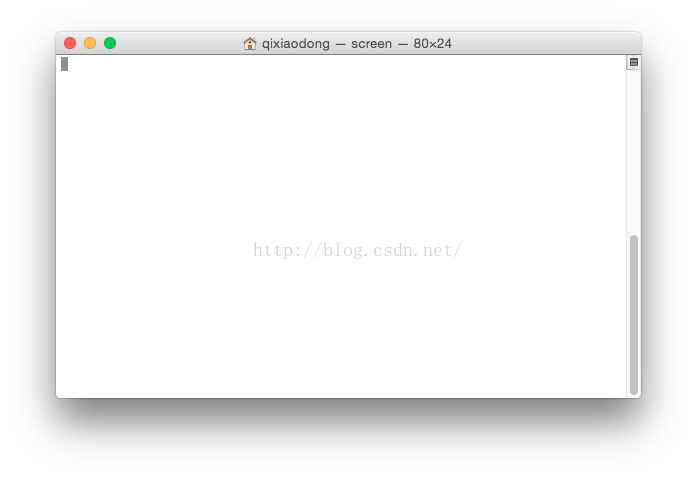
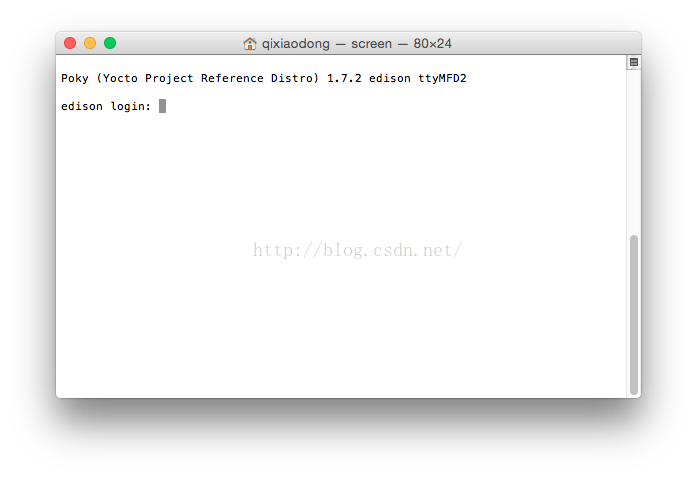
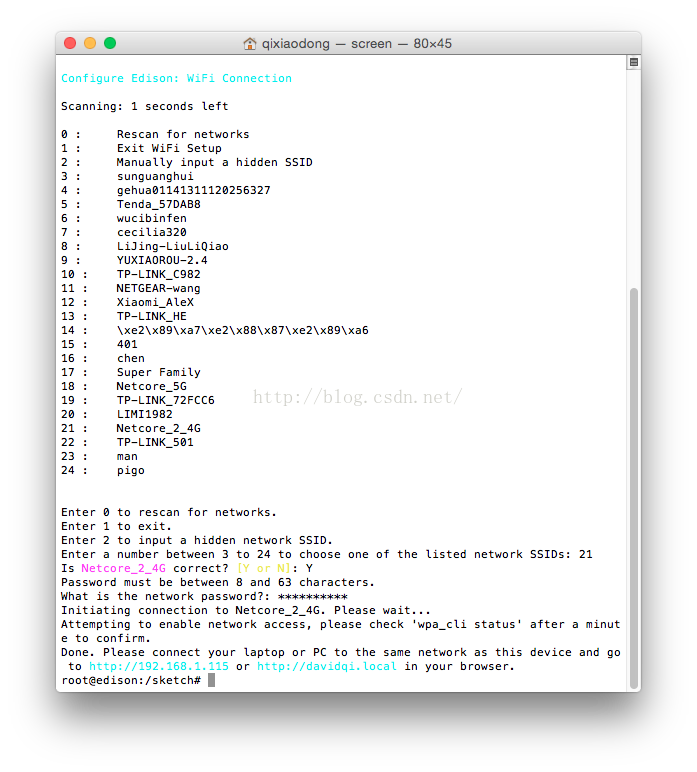
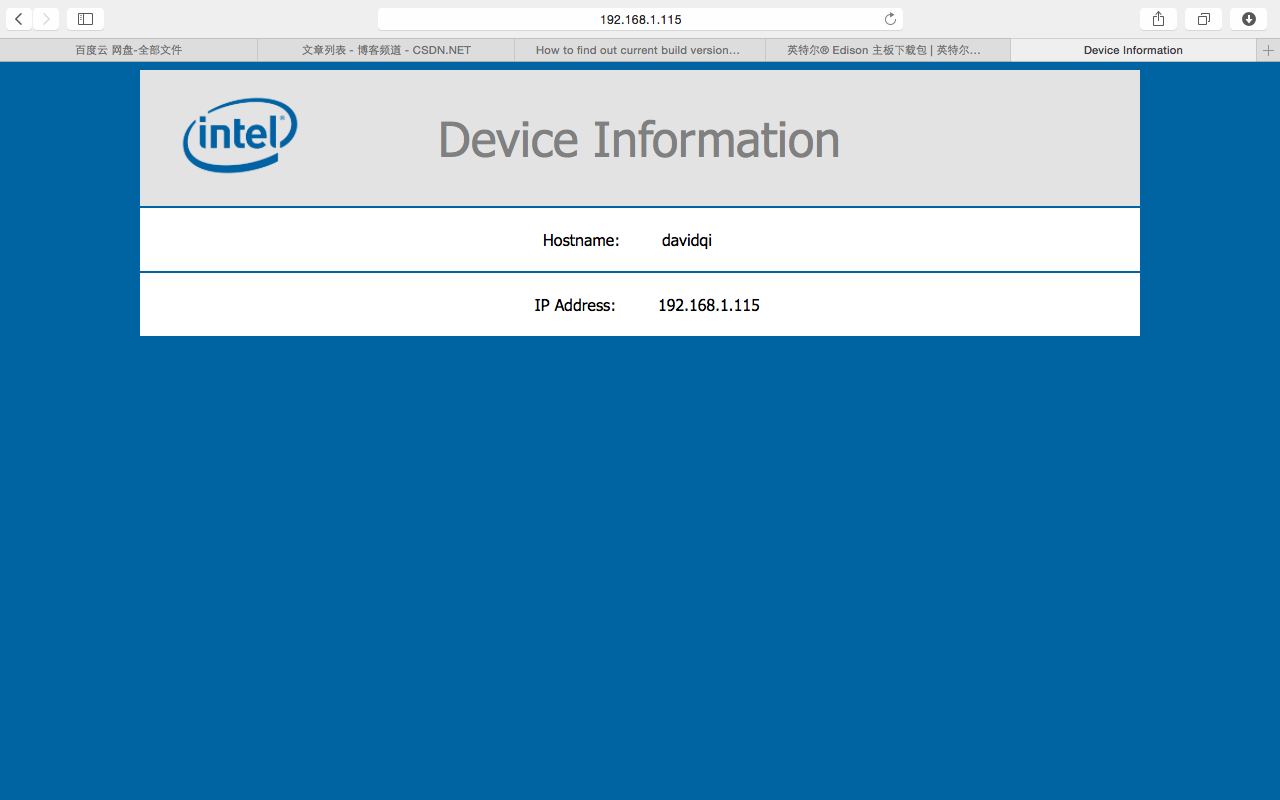
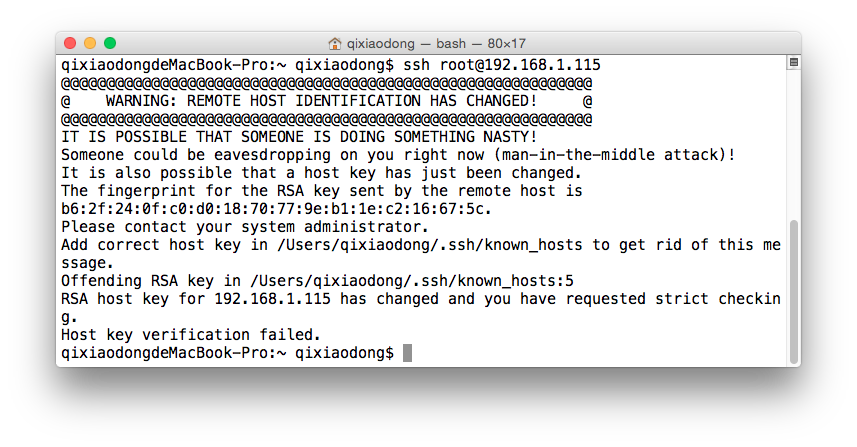
















 2874
2874

 被折叠的 条评论
为什么被折叠?
被折叠的 条评论
为什么被折叠?








